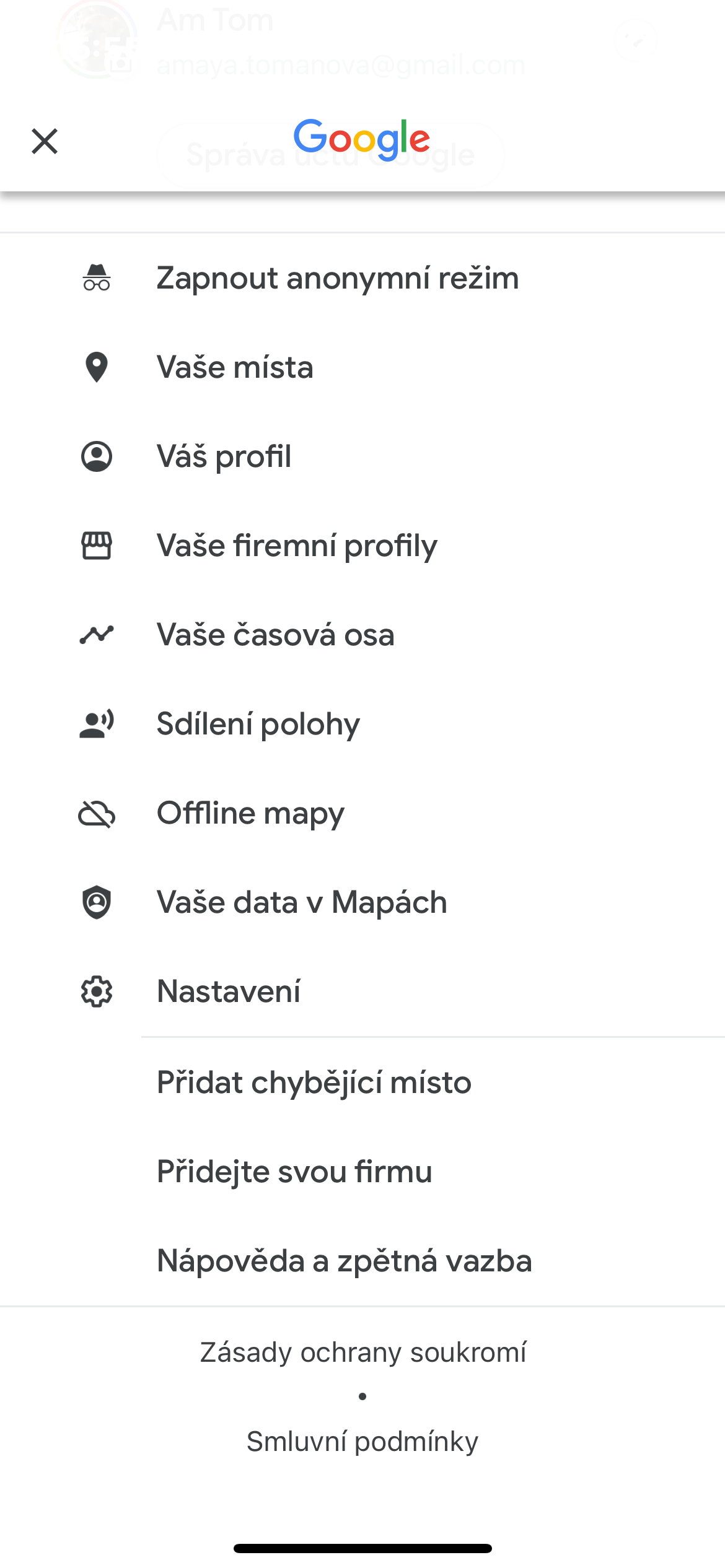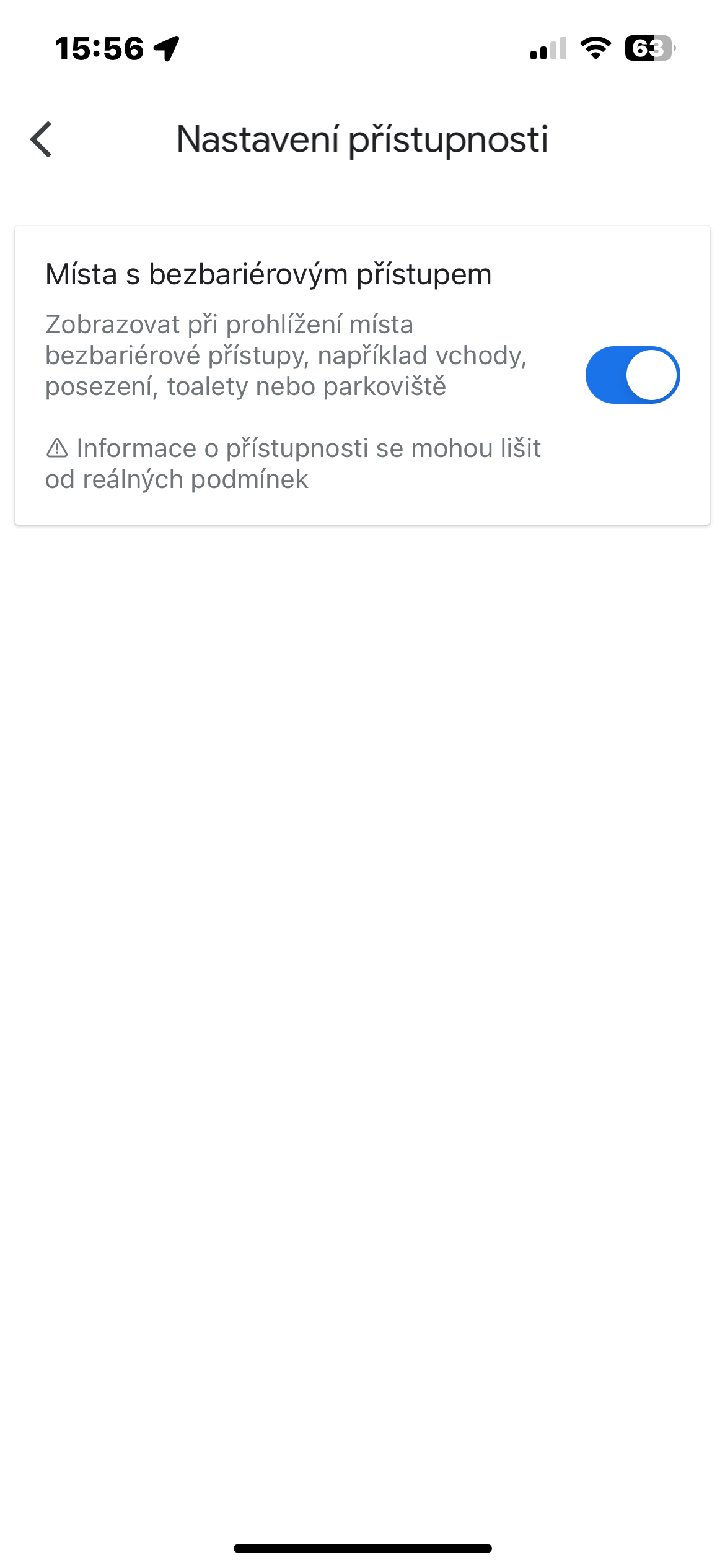Mordwyo yn y tu mewn
Mae Google Maps nid yn unig yn addas ar gyfer natur, y ddinas neu ffyrdd. Gallwch lywio canolfannau siopa, meysydd awyr ac adeiladau mawr eraill trwy chwilio Google Maps am lleoliad dymunol, tapiwch ef i fynd i'r eitem Llyfr cyfeiriadau. Ni fydd yn rhaid i chi byth eto chwilio am gaffi neu siop yn y math hwn o eiddo.
Mwy o arosfannau ar hyd y llwybr
Anaml y mae ein teithiau yn cynnwys mynd o bwynt A i bwynt B yn unig; yn amlach mae'n daith o bwynt A i gaffi, o gaffi i siop, ac o siop i bwynt B. I ychwanegu cyrchfannau lluosog yn ap symudol Google Maps, mynd i mewn i'r man cychwyn a'r cyrchfan terfynol ac yna cliciwch ar ddewislen gyda thri dot yn y gornel dde uchaf. Yna dim ond tap ar Ychwanegu stop a chwilio am y lleoliad dymunol.
Addasu eicon car
Pan fyddwch chi'n gyrru, mae Google yn gadael i chi ddewis pa fath o gar sy'n ymddangos yn y llywio yn yr app Google Maps ar gyfer iOS (ac Android, hefyd, wrth gwrs). Rhowch eich cyrchfan yn yr app a chychwyn y cyfarwyddiadau gyrru. Cliciwch ar eicon, sy'n dangos eich lleoliad presennol, a bydd dewislen pop-up yn ymddangos gyda nifer o opsiynau eicon car: sedan, pickup, neu SUV.
Gallai fod o ddiddordeb i chi

Mynediad all-lein
Heddiw, mae Maps yn fwyaf defnyddiol ar ddyfeisiau symudol, sy'n cyflwyno problem: pan fydd angen Mapiau arnoch, efallai y byddwch chi'n dod o hyd i rywle â sylw cyfyngedig neu hyd yn oed ddim sylw. Yn ffodus, mae Google Maps yn cefnogi mynediad all-lein. Rhowch gyfeiriad neu ardal, swipe i fyny ar y ddewislen ar waelod y sgrin, tap yr eicon elipsis, a dewis opsiwn Lawrlwytho map all-lein. Os oes gennych chi ddigon o le storio ar eich dyfais, bydd y map yn cael ei gadw.
Lleoedd di-rwystr
Gallwch hefyd chwilio a chynllunio llwybrau hygyrch i gadeiriau olwyn yn Google Maps. I ysgogi arddangosiad lleoedd gyda mynediad cadair olwyn, cliciwch yn y gornel chwith uchaf eicon proffil -> Gosodiadau -> Hygyrchedd, ac actifadu'r eitem Mista gyda mynediad cadair olwyn.